Die Zählmarken von VG WORT in WordPress einzubauen ist nicht so schwer, wie es auf den ersten Blick scheint. In diesem Artikel gebe ich dir hierfür eine detaillierte Anleitung.
Warum überhaupt Zählmarken von VG WORT in WordPress? Die VG WORT vergütet unter anderem im Internet veröffentlichte Texte, sobald sie bestimmte Kriterien erfüllen.
Dies sind die Kriterien der VG WORT (per Anfang 2021):
- der Text umfasst mindestens 1.800 Zeichen (nicht relevant für Gedichte)
- im Kalenderjahr zählt der Text mehr als 1.500 Aufrufe (nachdem die Zählmarken eingesetzt wurden), bzw. 750 falls der Text mehr als 10.000 Zeichen umfasst
- es handelt sich um geschriebenen Text, keine Texte in Audio- oder Videodateien
- pdf und epub können ebenfalls gemeldet werden.
Die Kriterien im Detail und den aktuellen Stand kannst du auf dieser Seite der VG WORT nachlesen.
Die Vergütung ist in den vergangenen Jahren stetig gestiegen und lag für das Jahr 2019 bei nunmehr EUR 40,00 pro Text.
Damit ist nicht unbedingt das große Geld zu machen. Doch einmal aufgesetzt und gemeldet, läuft es im Hintergrund immer weiter.
Und jetzt geht es los mit der detaillierten Beschreibung. Zunächst mit dem Inhaltsverzeichnis:
- VG WORT TOM: registrieren
- VG WORT TOM: Zählmarken bestellen und herunterladen
- WordPress: Plugin Prosodia VGW OS für VG WORT installieren
- WordPress: Zählmarken importieren
- WordPress: Zählmarken zuweisen
- Setup überprüfen
1. VG WORT TOM: registrieren
Als ersten Schritt registriere dich bei der VG WORT und schließe einen sogenannten Wahrnehmungsvertrag ab. Hier ist der Link zum VG WORT TOM Portal.
Der Wahrnehmungsvertrag ist im VG WORT TOM Portal als pdf verfügbar. Die meisten deiner Daten werden automatisch auf Basis der während der Registrierung angegebenen Daten eingetragen.
Diesen Wahrnehmungsvertrag druckst du mit all seinen Kopien aus, unterschreibst an diversen Stellen und schickst das ganze Werk an die VG WORT. Und „schicken“ bedeutet hier: mit der Post.
Nun kannst du dich entspannt zurücklehnen und ein bisschen warten. Bei mir dauerte es bis zum Eintreffen der Rückmeldung der VG WORT lediglich gut zwei Wochen. Danach war ich bei VG WORT TOM für weitere Bereiche freigeschaltet und konnte mit den Zählmarken loslegen.
2. VG WORT TOM: Zählmarken bestellen und herunterladen
Nach dem Einloggen im VG WORT TOM Portal klickst du auf METIS Bereich (Texte im Internet).
Auf der neu geladenen Seite klickst du im Dropdown Zählmarken den Unterpunkt „Zählmarken bestellen“ an.
Wie viele Zählmarken benötigst du?
Für jeden deiner Beiträge und ggf. Seiten brauchst du eine Zählmarke, plus natürlich etwas Reserve für noch zu erscheinende Beiträge. Sobald du deine Reserve langsam aufgebraucht hast, kannst du jederzeit neue Zählmarken bestellen und diese in WordPress importieren.
Trage eine Zahl ein oder wähle eine Vorgabe aus und klicke auf Bestellen.
Und – tataa – da sind sie… klicke nun auf das Excel-Symbol (für die csv-Datei) und speichere die Datei irgendwo auf deinem Rechner. Am besten an einem Ort, an dem du sie in ein paar Minuten wiederfinden wirst.
Das war es bereits mit den Aktivitäten im VG WORT TOM Portal, nun geht es weiter in WordPress.
3. WordPress: Plugin Prosodia VGW OS für VG WORT installieren
Um VG WORT in WordPress zu integrieren, gibt es verschiedene Plugins. Ich nutze „Prosodia VGW OS für VG WORT“ und bin mit der Benutzerfreundlichkeit als auch der Zuverlässigkeit bisher recht glücklich.
Nach dem Installieren und Aktivieren des Plugins „Prosodia VGW OS für VG WORT“ erscheinen einige Warnhinweise. Kein Grund zur Panik, um die kümmern wir uns und sie werden gleich verschwunden sein.
Zählmarken über https ausliefern
Falls deine Website via https läuft (was ich einmal annehme bzw. was sie idealerweise eh tun sollte), so müssen auch die Zählmarken über https ausgegeben werden.
Die Umstellung ist simpel: In den Einstellungen des Prosodia-Plugins musst du lediglich bei der Zählmarken-Ausgabe auf „Verschlüsselte Verbindungen (TLS) verwenden (HTTPS)“ klicken. Speichere die Änderungen, erledigt.
Der Warnhinweis wird nun nicht mehr erscheinen.
Zeichenanzahl der Seiten neu berechnen
Auch das Neuberechnen der Zeichenanzahl pro Seite ist schnell erledigt.
Klicke im Prosodia-Plugin auf Operationen. Neben Zeichenanzahl neuberechnen klickst du auf den Button „Zeichenanzahl aller Seiten neuberechnen“.
Alles recht logisch, eigentlich. Und das war’s, ebenfalls erledigt.
Datenschutz-Hinweis auf deiner Datenschutz-Seite einfügen
Nun bleibt nur noch das Thema mit dem Datenschutz bzw. dem Text in der Datenschutzerklärung. Ein bisschen aufwändiger, aber keineswegs ein Drama ist das Aktualisieren dieser Datenschutzerklärung.
Zunächst klicke auf Datenschutz im Prosodia-Plugin. Hier werden dir zwei Bereiche angezeigt:
- VG-WORT-Datenschutz-Hinweis für Datenschutzerklärung
- Datenschutzerklärung des Plugins
Auch hier haben die Macher des Plugins – wie ich finde – gute Arbeit geleistet und genau erklärt, was zu tun ist. Du müsstest und solltest nun Folgendes erledigen.
VG-WORT-Datenschutz-Hinweis für Datenschutzerklärung
Den Text in diesem oberen weißen Bereich solltest du in deine Datenschutzerklärung übernehmen. Copy & Paste, inklusive Anpassung des rot markierten Teiles, und abschließend speicherst du die Seite (deine Datenschutzerklärung meine ich hiermit).
Datenschutzerklärung des Plugins
Wie bei allen langen Texten zu Datenschutzerklärung gilt auch hier: bitte lies dir das sorgfältig durch. Sobald du alles verstanden hast und dem zustimmst, geht es weiter. (no comment…)
Beides erledigt?
Sobald du deine eigene Datenschutzerklärung aktualisiert hast sowie die des Plugins durchgelesen hast, gibt es hierfür nur noch eines zu tun. Klicke/hake die beiden kleinen Kästchen unter den jeweils weißen Bereichen an und speichere die Änderungen. Fertig.
Fehlermeldungen somit erledigt.
4. WordPress: Zählmarken importieren
Nach dem ganzen Setup und Vorgeplänkel kommen wir nun zu einem etwas spannenderen Thema, dem Importieren der Zählmarken.
Nachdem du im Plugin unter Import auf „Durchsuchen“ geklickt hast, suche und wähle die Datei, die du im VG WORT TOM Portal beim Bestellen der Zählmarken heruntergeladen hast (du erinnerst dich, die oben erwähnte und leicht wiederzufindende Datei).
Sobald du sie ausgewählt und mit Öffnen bestätigt hast, klickst du auf Zählmarken importieren – und schon sind die Zählmarken in WordPress verfügbar.
Ein Klick auf Zählmarken im Prosodia-Plugin zeigt dir eine Übersicht über die importierten Zählmarken. Sie sind noch nicht zugeordnet, aber darum kümmern wir uns gleich.
Gut zu wissen: Diesen Schritt hier (Nr. 4) wie auch die Schritte Nr. 2 und in Teilen Nr. 5 kannst und wirst du immer wiederholen, solange du neue Texte veröffentlichst.
5. WordPress: Zählmarken zuweisen
Bereits veröffentlichte Beiträge (oder Seiten)
Gehe nun zur Übersicht deiner Beiträge (oder Seiten). Dir wird angezeigt, wie viele Zeichen der Beitrag hat und ob du dem Beitrag eine Zählmarke zuweisen kannst.
Falls du bereits mehrere/zahlreiche Beiträge veröffentlicht hast, kannst du alle in einem Rutsch erledigen. Auch das geht flott:
- markiere alle Beiträge, denen du eine Zählmarke zuordnen möchtest
- klicke bei Mehrfachaktionen auf Zählmarke zuordnen
- Übernehmen anklicken, fertig.
Und das Ergebnis sieht so aus, pro Beitrag wird dir angezeigt, dass eine Zählmarke zugeordnet wurde:
Neue Beiträge / Seiten
Nachdem du mit dem Aufsetzen von VG WORT in WordPress fertig bist, wird neuen Beiträgen automatisch eine Zählmarke zugeordnet. Hierfür ist die Default-Einstellung bei den Zählmarken-Einstellungen auf „veröffentlicht/geplant“ gesetzt – das passt so.
Du musst hier nichts weiter tun, außer darauf zu achten, dass du genügend freie Zählmarken in deiner Vorratskammer hast.
Achte bitte jedoch auf Folgendes: Wenn du einen neuen Beitrag schreibst, prüfe ganz am Ende der Seite (in der Editier-Ansicht), ob der Haken für die Zählmarke auch wirklich gesetzt ist. Falls nicht: Haken rein.
6. Setup überprüfen
Das Integrieren der Zählmarken von VG WORT in WordPress ist abgeschlossen.
VG WORT Zählmarken und der Cache
Falls du Caching für deine Website benutzt: Damit die zugewiesenen Zählpixel schnellstmöglich im Cache landen, leere diesen am besten manuell und warte nicht auf das nächste Update.
Überprüfung – passt alles?
In der Übersicht der Zählmarken gibt es die Funktion „Prüfen“. Klicke das für einen deiner Beiträge einmal an. Die dann aufgerufene Seite wird dir sagen, dass das Zählpixel gefunden wurde und alles in Ordnung ist (hoffe ich).
Ergänzend kannst du auf deiner Website irgendeine Seite, der du eine Zählmarke zugewiesen hast, aufrufen. Anschließend auf dieser Seite
- rechte Maustaste und „Seitenquelltext aufrufen“ (oder Strg-U)
- mit Strg-F (suchen) plus „vgw“ wirst du direkt zu der Codezeile mit den VG WORT-Details geleitet.
Cookie – oder doch nicht?
Gemäß eingefügter Erklärung im Datenschutz setzt du nun Cookies der VG WORT ein. Das musst du entsprechend in deinem Cookie-Popup hinterlegen. Über die Klassifizierung, das heißt ob es eingestuft werden soll als Notwendig, Marketing oder ähnliches, gibt es interessante Diskussionen. Darüber möchte ich mich hier nicht weiter auslassen.
Einige Cookie-Scanner erkennen anscheinend das Cookie der VG WORT nicht. Meiner hat’s erkannt, insofern lasse ich mir das von den Besuchern absegnen (anklicken).
Das wollte ich nur erwähnt haben, am besten wissen das die Datenschutzbeauftragten.
War das jetzt alles für das Setup von VG WORT in WordPress?
Ja, zunächst war das alles. Das Setup von VG WORT in WordPress hast du hiermit beendet, das Zählen kann beginnen. Falls mindestens einer deiner Beiträge die Mindestanzahl an Aufrufen pro Jahr überschritten hat, so wirst du am Anfang des Jahres von der VG WORT informiert.
In meinem Artikel zur „VG WORT Meldung für Texte im Internet“ erfährst du, wie du auf sehr einfache Art und Weise die Meldung bei der VG WORT für das Beantragen der Auszahlung durchführst.
Ich hoffe, die Beschreibung zum Integrieren von VG WORT in WordPress war verständlich und ich konnte dir helfen.
Viel Erfolg mit deiner Website!

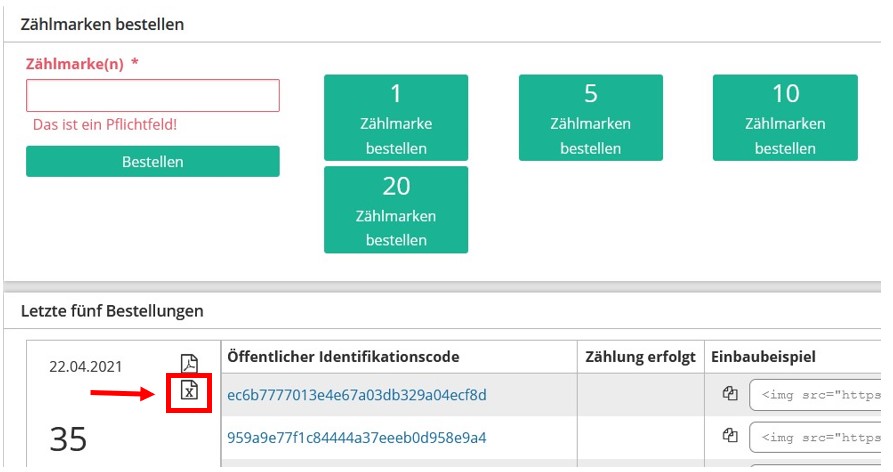
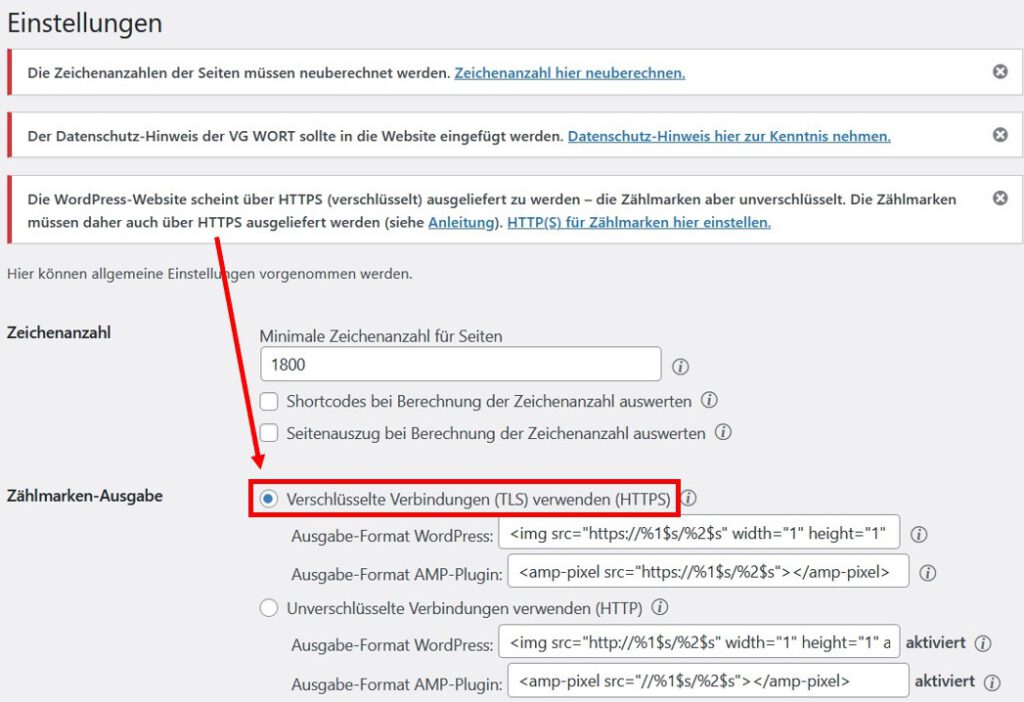
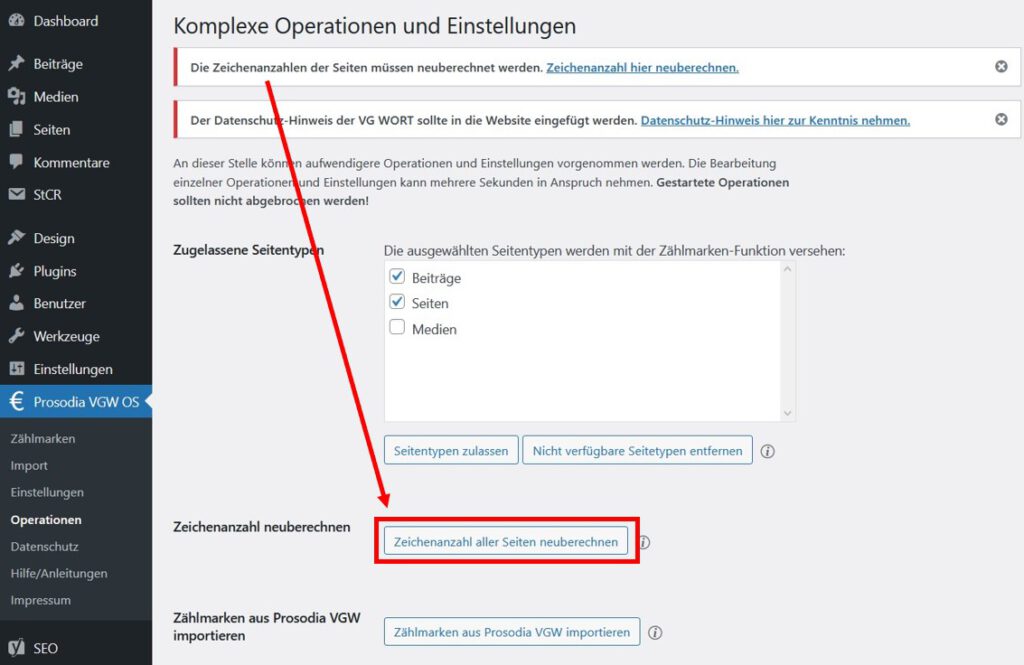
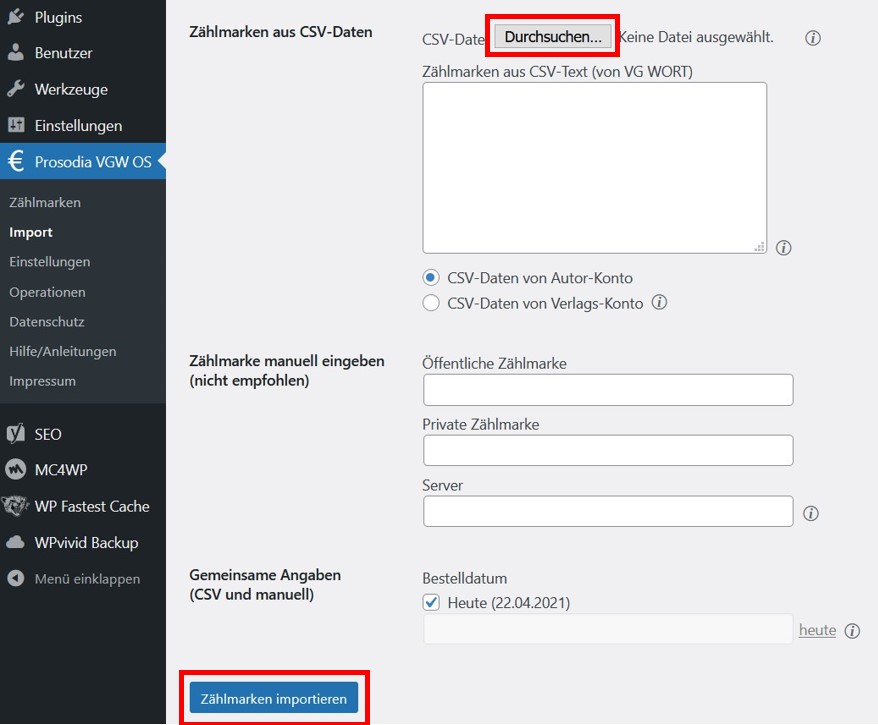
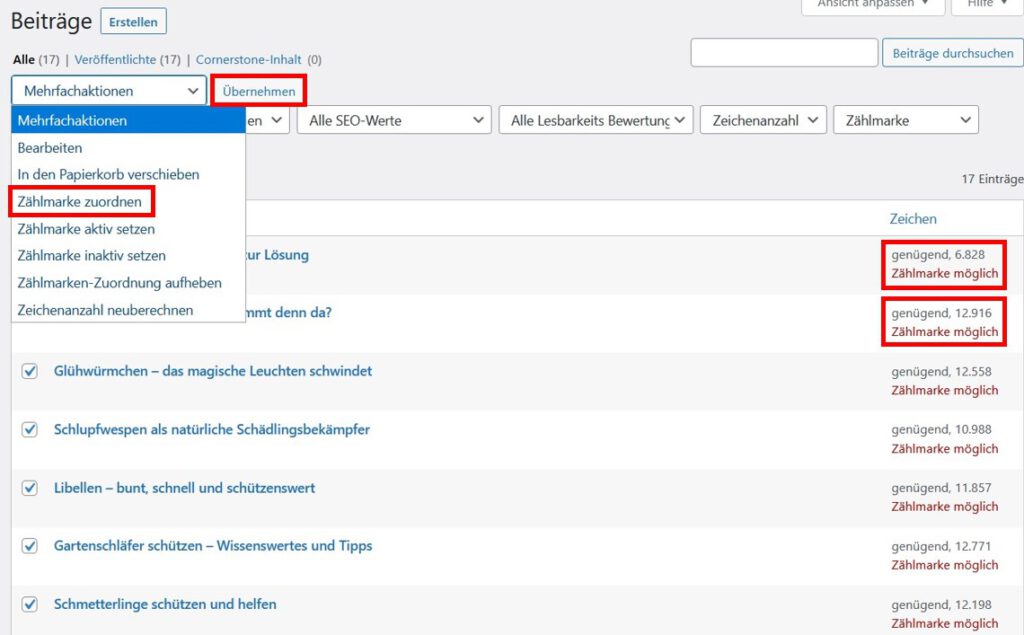
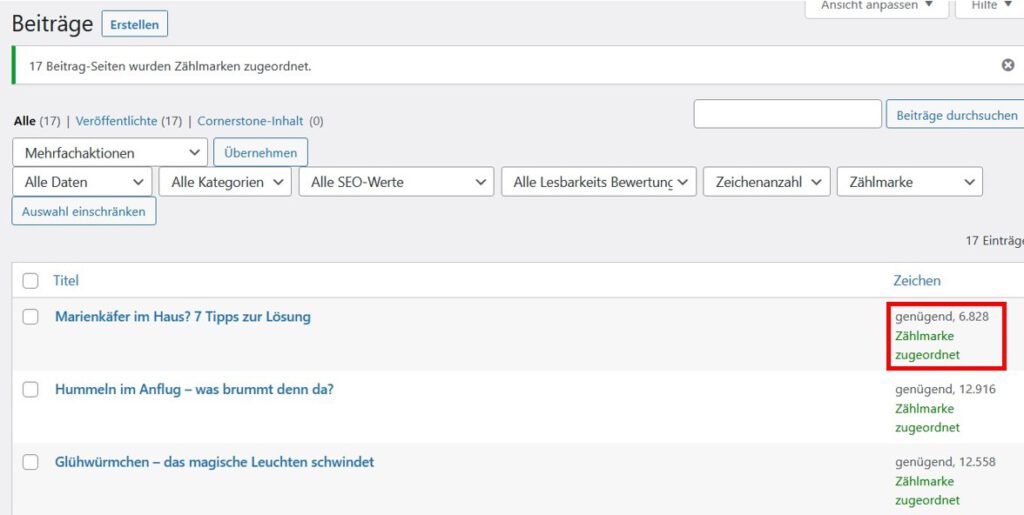
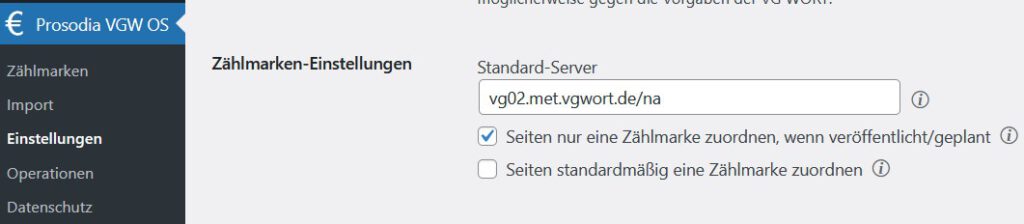
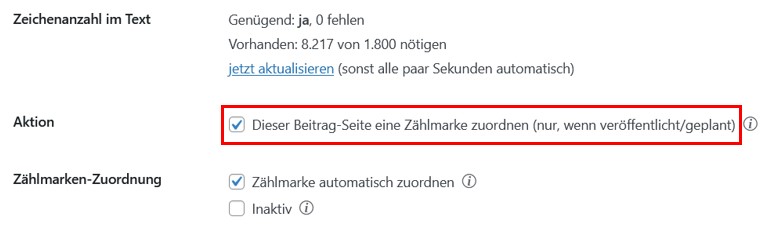
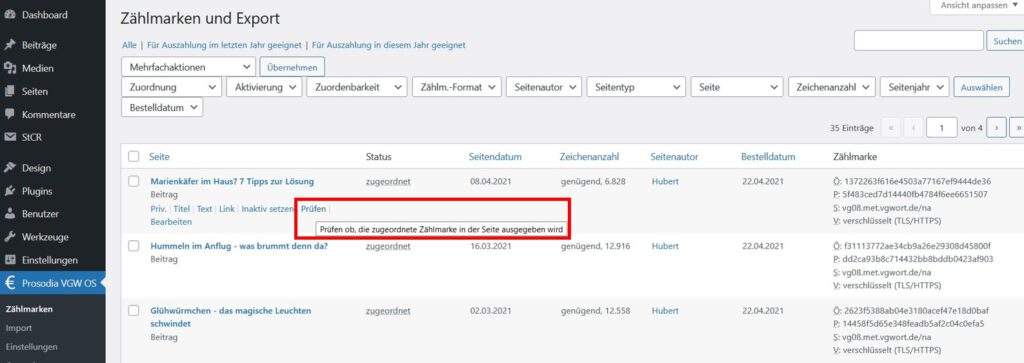
Frage liebe Leute: bei mir lässt mit das VG Wort Plugin in TAGs, also Schlagworte, keine Zählmarke integrieren. Was mache ich falsch? Da wird mir die Option zum integrieren nicht angezeigt. Viele Grüße, Matthias
Moin Matthias,
soweit ich weiß, ist das Integrieren von Zählmarken der VG WORT nur für Beiträge (Blogartikel), Seiten und Medien möglich, nicht jedoch bei Kategorien oder Schlagwörtern.
Viele Grüße
Hubert
Hallo Hubert,
auch von mir ein ganz herzliches Danke für die gut aufbereiteten und vor allen Dingen leicht verständlichen Infos.
Du hast scheinbar kompliziertes super einfach erklärt.
Vielen vielen Dank und liebe Grüße!
Eilina
Hi Eilina,
etwas verspätet – danke für die Rückmeldung, freut mich, dass ich dir mit dem Artikel helfen konnte.
Viel Erfolg mit deiner Website,
Hubert
Dank für die Anleitung, ganz hervorragend die Erklärung und leicht nachzuvollziehen!
danke fürs Feedback! Viel Erfolg mit deinen Artikeln und der VG Wort. Und bei weiteren Fragen, bitte einfach melden…
vielen dank für die fantastische erklärung
gerne doch, freut mich, dass ich mit meinen Zeilen und dem Beitrag helfen konnte.
Viel Erfolg beim Schreiben und mit der VG WORT!
Moin Hubert,
vielen Dank für diese tolle Erklärung, dass hilft mir sehr ! Ich stehe noch total am Anfang mit meinem Blog und arbeite mich langsam in sämtliche Dinge ein, daher bin ich immer äußerst dankbar für so tollen Support!
VG
Ingo
Moin Ingo,
danke fürs Feedback, freut mich, dass meine Zeilen dir weiterhelfen!
Falls du noch mehr Lesestoff benötigst für deinen Blog-Einstieg, schau dir gerne meine (generellen) WordPress-Themen an, oder vielleicht inspiriert dich auch der kurze und einfache WordPress CSS-Kurs.
Viel Erfolg mit deinem Blog – bleib fit! 😉
Hubert
Hallo Hubert,
vielen Dank für den hilfreichen Artikel. 🙂
Ich hätte zwei Fragen, vielleicht kannst du mir da helfen.
1) Ich habe vor mehr als einem Jahr Prosodia auf meiner Webseite installiert. Meine Artikel wurden mit Zählmarken versehen und sie erscheinen auch bei VG Wort – allerdings „ohne Zählung“ (Zählung nicht gestartet). Weißt du vielleicht, woran das liegen könnte? Hätte ich da noch etwas aktivieren müssen?
2) Könntest du mir bitte sagen, wie man Artikel meldet, die länger als 10.000 Zeichen sind und nur „anteilig“ die Klickanzahl erreicht haben?
Vielen Dank! 🙂
Hallo Beatrice,
wenn die Zählung nicht startet, hat die VG Wort die Zählmarken auf deiner Website nicht erkannt (vermute ich). Hattest du die Prüfung durchgeführt, ob die Zählmarken erkannt werden (Punkt Nr. 6 im Artikel)? Ansonsten kann ich mir gerne dein Setup in WordPress anschauen, falls du möchtest.
Am Anfang des Jahres wird dir bei VG Wort TOM/METIS angezeigt, welche Artikel den Mindestzugriff erreicht haben (grün), anteilig erreicht haben (blau), oder nicht erreicht haben (rot). Wenn dein Artikel als „anteilig“ markiert wurde und er mehr als 10.000 Zeichen hat, dann führst du ganz normal die Meldung durch (wie hier beschrieben). VG Wort erkennt, ob es mehr als 10.000 Zeichen sind und falls ja, erhältst du die Vergütung.
Ich hoffe, das hilft dir bereits weiter – ansonsten bitte gerne erneut melden…
Viele Grüße
Hubert
Hallo Hubert,
vielen Dank für die Informationen 😉
Ich wünsche dir einen guten Start in die neue Woche
Beatrice
Hallo, danke für die leicht nachvollziehbaren Erklärungen, hat super funktioniert!
Moin Christian,
gerne doch! Danke fürs Feedback, freut mich, dass ich helfen konnte.
Viele Grüße, Hubert
Herzlichen Dank für diesen tollen Leitfaden! Hat mir sehr geholfen.
Viele Grüße
Sandra
Hallo Sandra,
gerne doch! Freut mich, dass die Zeilen hilfreich waren. (und eine schöne und interessante Website hast du)
Viele Grüße!
Hallo Hubert,
super Artikel, ganz toll und verständlich geschrieben!
Informierst du mich bitte sobald du den Artikel über die Meldung für die VG Wort veröffentlicht hast?
Danke und liebe Grüße, Elena
Hallo Elena,
danke fürs Feedback und Lob! Klar, ich nehme dich auf meine (manuell geführte) Verteilerliste. All zu lange sollte das nicht mehr dauern.
Einen schönen Tag dir,
Hubert
Hallo Elena, Benni & andere E-Mail-Empfänger,
der Artikel zum Erstellen der VG WORT Meldung ist nun online – euch viel Erfolg beim Melden eurer Texte!
Viele Grüße
Hubert
Hallo Hubert,
auch hier noch einmal – danke! Sowohl für den neuen Text als auch die Info per E-Mail. Meldung ist raus und ich warte nun auf den Herbst. Aber erst mal werde ich Frühjahr und Sommer genießen!
Liebe Grüße!
Hallo, Hubert!
Tolle Anleitung, vielen Dank dafür!!!
Gruß, Dagmar
Hallo Dagmar,
danke fürs Feedback! Und auf deinem Blog werde ich definitiv des Öfteren vorbeischauen, tolle Berichte und Fotos!
Viele Grüße,
Hubert
Hallo Hubert,
dank deiner Anleitung habe ich im Sommer die Zählpixel eingebaut und warte nun auf die Mitteilung der VG Wort. Ist die Meldung selbsterklärend (vermutlich nicht, haha) oder hast du Tipps hierfür?
Frohe kommende Festtage wünsche ich dir!
Benni
Hi Benni,
du meinst du Meldung an die VG WORT am Jahresanfang? Ich plane, darüber einen Artikel im Januar/Februar zu schreiben. Ich schicke dir eine Mail, wenn der Artikel online ist.
Ebenfalls frohe Weihnachtstage und komm gut ins neue Jahr,
Hubert
Vielen Dank für diesen Artikel!
Durch die Unterteilung in einzelne und bebilderte Schritte ist das alles sehr gut nachvollziehbar.
Aber dieses ganze Prozedere mit VG Wort ist schon kompliziert.
Auch der ganze Webauftritt der Verwertungsgesellschaft ist alles andere als übersichtlich – und vor allem so umständlich formuliert.
Aus diesem Grund habe ich mich lange dagegen gewehrt. Im Lockdown war dann Zeit, sich damit auseinanderzusetzen 🙂
Fazit: Locker-flockige Anleitung, die das Wesentliche auf den Punkt bringt. Top!
Hallo Conni,
danke fürs Feedback. Vor allem freut mich, dass du die „locker-flockige Anleitung“ bewusst als Kontrast zum eher „umständlich formulierten“ Auftritt der VG WORT wahrgenommen hast. Genau so sollte es sein – keep it simple.
Viel Erfolg mit deinem Blog,
Hubert
Guten Abend,
danke für diese hervorragend Anleitung, nun läuft es auch endlich bei mir.
Auf meiner Gedichte-Website habe ich immer weniger als 1.800 Zeichen pro Gedicht, wie kann ich diese Mindestvorgabe unterdrücken oder übergehen, damit meine Gedichteseiten trotz weniger Zeichen eine Zählmarke bekommen?
Vielen Dank bereits vorweg!
Hallo Regina,
beim Prosodia-Plugin kannst du unter Einstellungen die Zeichenanzahl ändern. Per Default (wg. Vorgabe der VG WORT) steht dort 1.800, ändere das auf einen deutlich geringeren Wert und du solltest Zählmarken deinen Beiträgen zuordnen können.
Viel Erfolg dabei!
Hallo Hubert,
ganz lieben Dank für diese Anleitung! Schritt für Schritt sehr gut erläutert, alles einzubauen in WordPress bzgl. VG Wort war letztendlich wirklich easy.
Gruß, Vasili
Hallo Vasili,
danke fürs Feedback! Freut mich, dass die Anleitung dir helfen konnte.
Viel Erfolg mit WordPress und der VG WORT!
Hubert
DANKE für die Info zum Ändern der Verschlüsselung (SSL, usw.)! Ich bin zwar kein DAU habe es aber nicht verstanden – jetzt schon!
Eine Frage noch, kann ich die Zählmarke sofort zuweisen, auch wenn ich noch im Entwurf schreibe? Geht irgendwie nicht bei mir.
Merci!
Guten Morgen,
das Zuweisen einer Zählmarke geht nur für den Status „geplant“ oder „veröffentlicht“. Sobald du also vom Entwurf hin zu Veröffentlichen/Planen wechseln möchtest, setzt du unten den Haken bei „Zählmarke zuweisen“ und veröffentlichst/planst anschließend.
Viel Erfolg dabei & schöne Grüße
Hubert
büschn spät meine Rückmeldung 😉
Alles klar, so funktioniert es, alles prima.
Danke!
Hallo,
von den zahlreichen Anleitungen zum Einbauen von Vg Wort ist deine hier die beste und am lockersten geschriebene. Danke für die Details und auch die Bilder dazu.
VG, C.
Danke für das Feedback, freut mich sehr das zu hören.
Dir noch viel Erfolg mit WordPress und VG Wort!
Hubert
Guten Morgen, ich kann mich der Vorrednerin nur anschließen. Hervorragend beschrieben, lieben Dank dafür! Alina
Hallo Alina,
herzlichen Dank fürs Feedback, freut mich sehr.
Viel Erfolg weiterhin mit WordPress und der VG Wort!
Hubert